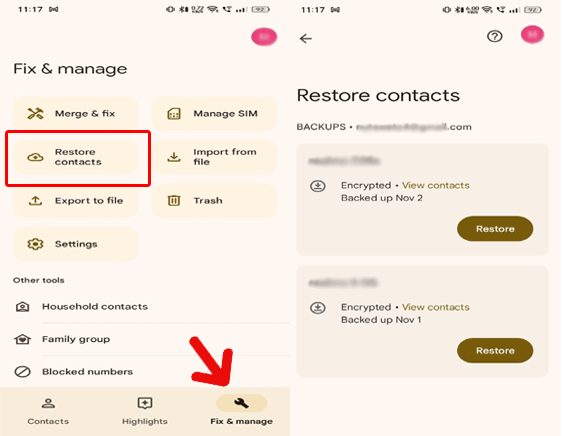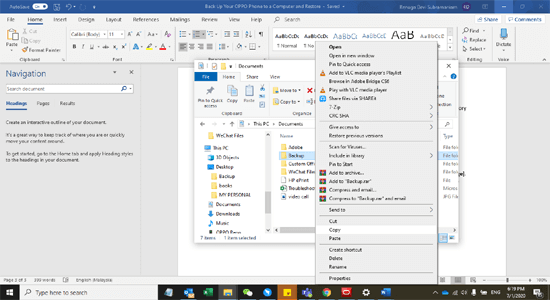Willkommen beim ultimativen Leitfaden zum Thema OnePlus Daten Erholung. In diesem Leitfaden besprechen wir die Experteneinblicke, Methoden und FAQs für einen reibungslosen Datenabruf auf OnePlus-Telefonen.

Zu Gelöschte Daten von OnePlus-Telefonen wiederherstellen, Wir empfehlen dies Werkzeug:
Dieses effektive Werkzeug stellt verlorene, geloschte und unzugängliche Daten aus Datenverlustsituationen wieder her in kürzester Zeit. Stellen Sie jetzt Ihre verlorenen und geloschten Daten in nur wieder her 3 einfache Schritte:
- Herunterladen Dies Datenwiederherstellung Werkzeug bewertet Ausgezeichnet auf Pcmag.com.
- Wählen Sie die Dateitypen Sie wiederherstellen möchten und klicken Sie auf Scan.
- Zeigen Sie eine Vorschau der Dateien vor der Wiederherstellung an und wählen Sie die Option Wiederherstellen , um gelöschte Daten von Android wiederherzustellen.
Ist es möglich, gelöschte Daten vom OnePlus-Telefon wiederherzustellen?
Ja, Sie können gelöschte Daten vom OnePlus-Telefon wiederherstellen. Dennoch hängt eine erfolgreiche Wiederherstellung verlorener Daten von bestimmten Faktoren ab, z. B. wie und welche Daten Sie verloren haben, wie schnell Sie die Wiederherstellungsmaßnahme ergriffen haben, über verfügbare Backups verfügen und welche Methoden Sie in Betracht ziehen.
Unter Berücksichtigung all dieser Faktoren haben wir einige Methoden zum Datenabruf besprochen. Also, wir müssen einen Blick nach vorne werfen…
OnePlus Daten Wiederherstellung: Navigieren durch das Wesentliche
Methode 1: OnePlus-Daten mit Google Backup wiederherstellen
Wenn Sie Ihr Google-Konto bereits mit Ihrem Gerät synchronisiert und Ihre Daten gesichert haben, verwenden Sie dasselbe, um Ihre verlorenen Daten auf Ihrem OnePlus-Telefon wiederherzustellen.
Google Drive für Dateien und Dokumente
- Starten Sie die Google Drive-Anwendung und tippen Sie auf das Menüsymbol.
- Gehen Sie zur Registerkarte “Papierkorb”. Suchen Sie hier nach den gelöschten Daten.
- Wählen Sie die Daten aus, die Sie abrufen möchten, und tippen Sie auf die Option “Wiederherstellen”.
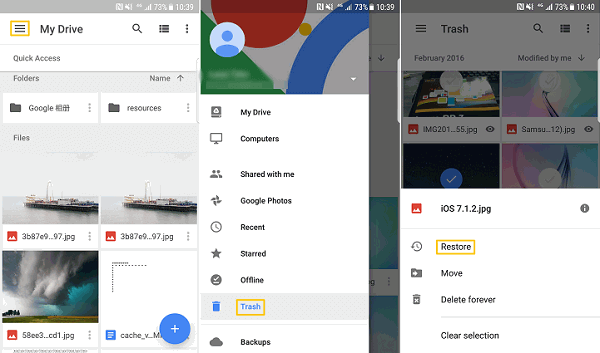
Für verlorene Fotos und Videos verwenden Sie Google Fotos
- Starten Sie Google Fotos auf Ihrem Gerät.
- Gehen Sie zur Registerkarte “Bibliothek” und wählen Sie anschließend den Abschnitt “Papierkorb” aus.
- Wählen Sie alle Fotos aus, die Sie wiederherstellen möchten, und tippen Sie auf Wiederherstellen.
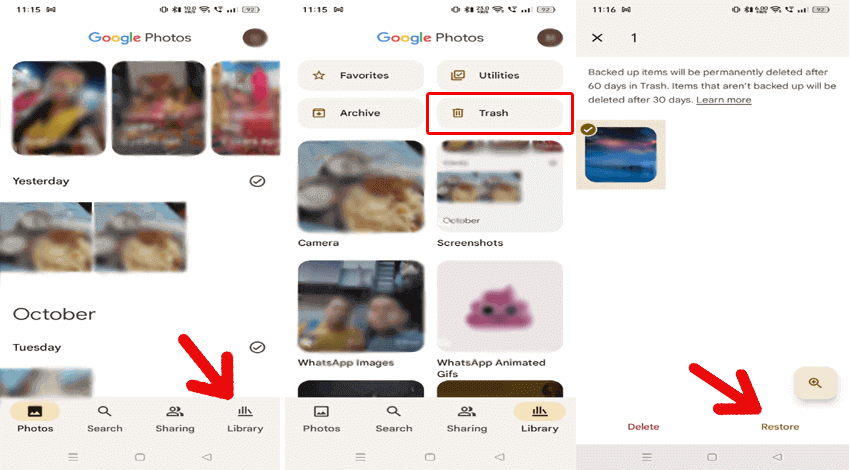
Google Kontakte für Anrufprotokolle und Kontakte
- Öffnen Sie die Google Kontakte-App auf Ihrem Telefon.
- Gehen Sie zur Option “Reparieren und verwalten” > “Kontakte wiederherstellen”.
- Wählen Sie Ihr Gerät aus, von dem die Kontakte wiederhergestellt werden sollen, und wählen Sie die Option “Wiederherstellen“.
Methode 2: Verwenden Sie OnePlus Switch, um gelöschte Daten wiederherzustellen
OnePlus-Telefone werden mit einer OnePlus Switch-App geliefert, bei der es sich um einen Cloud-Speicher zum Sichern und Wiederherstellen von Daten handelt. Wenn Sie die Daten auf OnePLus Switch gesichert haben, befolgen Sie diese Methoden, um die OnePlus-Telefondaten wiederherzustellen:
- Öffnen Sie die OnePlus Switch-App auf Ihrem Telefon.
- Gehen Sie zu “Sichern und Wiederherstellen”.
- Klicken Sie auf die Option “Backup wiederherstellen”.
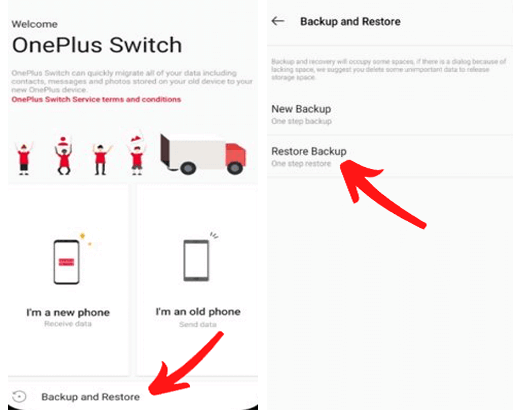
- Jetzt werden alle Dateien, die Sie auf dem OnePlus Switch gesichert haben, auf dem Bildschirm Ihres Telefons angezeigt.
- Wählen Sie die Dateien aus, die Sie wiederherstellen möchten, und tippen Sie auf die Option “Wiederherstellen”.
Methode 3: OnePlus-Daten mit PC-Sicherungsdatei wiederherstellen
Wenn Sie Ihre wichtigen OnePlus-Daten auf Ihrem System gesichert haben, können Sie Ihre gelöschten Daten mit USB-Debugging von Ihrem PC wiederherstellen.
Im Folgenden sind die Schritte aufgeführt, die befolgt werden müssen:
- Verbinden Sie Ihr OnePlus-Telefon über ein USB-Kabel mit Ihrem PC.
- Aktivieren Sie die USB-Debugging-Option und wählen Sie Dateien übertragen.
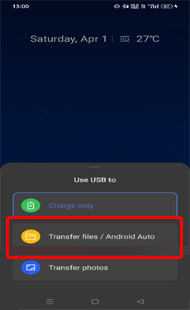
- Wenn es erkannt wird, wählen Sie im AutoPlay-Popup die Option “Ordner öffnen, um Dateien anzuzeigen”.
- Gehen Sie zum DCIM-Ordner, kopieren Sie die Dateien, die Sie wiederherstellen möchten, und fügen Sie sie am angegebenen Speicherort auf Ihrem Telefon ein.
Methode 4: Gelöschte OnePlus-Daten abrufen mit Android Daten Erholung
Wenn Sie nach einer einfachen und zuverlässigen Möglichkeit suchen, Ihre verlorenen OnePlus-Daten wiederherzustellen, ist die Android Daten Erholung Werkzeug ist die beste und am häufigsten empfohlene Software.
Es wurde entwickelt, um eine Vielzahl gelöschter Daten wie Fotos, Videos, Musik, Notizen, Kalender, Anrufprotokolle, Kontakte und viele andere wiederherzustellen.
Dieses Tool kann die verlorenen Daten von Ihrem Telefon in jeder Situation wiederherstellen, wenn der Bildschirm kaputt ist, der Bildschirm schwarz ist, das Telefon kaputt ist, das Gerät gerootet ist usw.
Außerdem unterstützt es fast alle OnePlus-Telefonserien wie OnePlus 3/3T, 5/5T, 6/6T. Laden Sie es herunter und befolgen Sie die Anweisungen im Benutzerhandbuch, um es zu verwenden.
 btn_img
btn_img
Hinweis: Es wird empfohlen, dass Sie herunterladen und verwenden die Software auf Ihrem Desktop oder Laptop . Die Wiederherstellung von Telefondaten auf dem Telefon selbst ist riskant, da Sie möglicherweise alle Ihre wertvollen Informationen verlieren, weil Daten überschrieben werden.
Wie sichere ich mein OnePlus-Smartphone?
Sichern Sie immer Ihre Telefondaten, um unerwartete Datenverlustszenarien zu bewältigen. Der beste und problemloseste Weg, Ihre OnePlus-Daten zu sichern, ist jedoch die Verwendung von Android Sicherung & Wiederherstellen Werkzeug.
Mit dieser Software können Sie eine Vielzahl von Daten sichern und bei Bedarf auch zur Wiederherstellung verlorener/gelöschter Daten verwenden.
Laden Sie die Software herunter und sichern Sie Ihre Android-Daten, indem Sie dieser Anleitung folgen, um auf eventuelle Daten verlustszenarien vorbereitet zu sein.
 btn_img
btn_img
Hinweis: Es wird empfohlen, dass Sie herunterladen und verwenden die Software auf Ihrem Desktop oder Laptop . Die Wiederherstellung von Telefondaten auf dem Telefon selbst ist riskant, da Sie möglicherweise alle Ihre wertvollen Informationen verlieren, weil Daten überschrieben werden.
Fazit
Die Wiederherstellung von OnePlus-Daten ist nicht schwierig, wenn Sie über die richtigen Anleitungen zu den Abrufmethoden und der Software verfügen. Probieren Sie also die besprochenen Methoden aus und erhalten Sie Ihre gelöschten Daten auf einem OnePlus-Telefon zurück.

James Leak is a technology expert and lives in New York. Previously, he was working on Symbian OS and was trying to solve many issues related to it. From childhood, he was very much interested in technology field and loves to write blogs related to Android and other OS. So he maintained that and currently, James is working for de.androiddata-recovery.com where he contribute several articles about errors/issues or data loss situation related to Android. He keeps daily updates on news or rumors or what is happening in this new technology world. Apart from blogging, he loves to travel, play games and reading books.